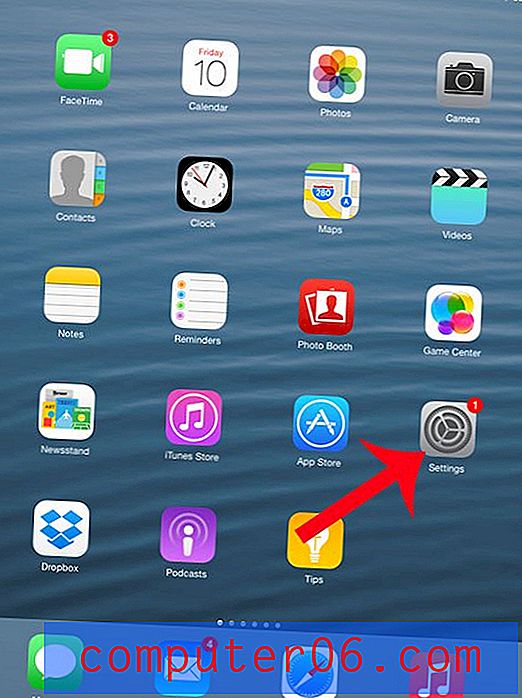Hoe pictogrammen op de iPhone te verwijderen
Het iOS-besturingssysteem op uw iPhone geeft al uw geïnstalleerde app-pictogrammen weer op een reeks 'startschermen' waar u doorheen kunt navigeren door naar links of rechts over het scherm te vegen. Deze apps kunnen ook links bevatten naar webpagina's die u hebt gekozen om op uw apparaat op te slaan.
Als er veel pictogrammen zijn die het moeilijk voor u maken om de apps die u gebruikt te vinden, vraagt u zich misschien af hoe u de pictogrammen die u niet gebruikt, kunt verwijderen. Gelukkig kan dit proces snel en gemakkelijk worden voltooid en onze onderstaande handleiding laat zien hoe u ongewenste of ongebruikte app-pictogrammen op uw apparaat kunt verwijderen.
Klik hier om erachter te komen waarom het batterijpictogram van uw iPhone soms geel wordt.
Apps verwijderen op de iPhone 6 Plus
De stappen in deze handleiding zijn uitgevoerd op een iPhone 6 Plus, in iOS 8.1.2. Deze zelfde stappen kunnen echter ook worden gebruikt om apps op andere iPhone-modellen te verwijderen, evenals in de meeste eerdere versies van iOS.
Als u op deze manier app-pictogrammen verwijdert, wordt die app volledig van uw apparaat verwijderd. Als u eenvoudig enkele pictogrammen wilt verbergen zonder ze te verwijderen, is het gebruik van app-mappen wellicht een betere oplossing.
Stap 1: Zoek het app-pictogram dat u van uw iPhone wilt verwijderen. In deze handleiding zal ik de FXNow- app verwijderen.
Stap 2: Tik op het app-pictogram en houd het vast totdat alle apps beginnen te trillen en een kleine x verschijnt in de linkerbovenhoek van het pictogram.
Stap 3: Tik op de kleine x in de linkerbovenhoek van het pictogram. Merk op dat sommige apps geen x in de linkerbovenhoek hebben. Dit zijn de standaardapps van het apparaat en ze kunnen niet worden verwijderd. Deze volledige lijst met apps die niet kunnen worden verwijderd, laat zien welke apps op uw apparaat moeten blijven staan.
Stap 4: Tik op de knop Verwijderen om te bevestigen dat u de app en alle bijbehorende gegevens wilt verwijderen.
U kunt vervolgens op de startknop onder uw scherm tikken om de apps te laten stoppen met schudden en terug te keren naar de normale gebruiksmodus.
Als u apps van uw apparaat verwijdert omdat u ruimte moet vrijmaken voor nieuwe apps, muziek of video's, dan kan deze gids u laten zien hoe u enkele veelvoorkomende items verwijdert.